Vue.js 로그인 구현
무슨 서비스가 되었든 로그인(인증)을 구현하기란 상당히 까다롭다. 요즘에는 좋은 라이브러리나 모듈이 많이 있어 그 고통에서 많이 해방되었지만, 여전히 이런저런 사정상 직접 구현해야 하는 경우도 있다. 이번에는 내가 그런 경우다. 그래서 하나 만들어보았다. 로그인 화면이 수문장처럼 길을 가로막고 있는 어플리케이션이다.
- 목표: Vue.js로 만드는 SPA에 로그인(인증) 기능을 넣자
- 사용한 기술
소스코드는 여기서 볼 수 있다.
1. Vuex
Vuex를 설치하고
# vuex 설치
npm install --save vuex
저장소(store)와 그에 딸린 것들을 잡아준다.
1. store
아래의 getters, actions, mutations를 다 잡아줘야 에러가 뜨지 않는다.
// src/vuex/store.js
import Vue from 'vue'
import Vuex from 'vuex'
import getters from './getters'
import actions from './actions'
import mutations from './mutations'
Vue.use(Vuex)
const state = {
uid: '',
errorState: '',
isAuth: false
}
export default new Vuex.Store({
state,
mutations,
getters,
actions
})
2. getters
// src/vuex/getters.js
export default {
getUid: state => state.uid,
getErrorState: state => state.errorState,
getIsAuth: state => state.isAuth
}
3. mutation_types
// src/vuex/mutation_type.js
export const UID = 'UID'
export const ERROR_STATE = 'ERROR_STATE'
export const IS_AUTH = 'IS_AUTH'
4. mutations
// src/vuex/mutation.js
import * as types from './mutation_types'
export default {
[types.UID] (state, uid) {
state.uid = uid
},
[types.ERROR_STATE] (state, errorState) {
state.errorState = errorState
},
[types.IS_AUTH] (state, isAuth) {
state.isAuth = isAuth
}
}
5. actions
// src/vuex/actions.js
export default {
async login (store, {uid, password}) {
/* 로그인은 백엔드를 다녀와야 하냐 비동기 처리를 한다 */
}
}
6. vue에 vuex 추가
저장소를 Vue에 넣어준다.
// src/main.js
import Vue from 'vue'
import App from './App'
import router from './router'
import store from './vuex/store' // vuex 저장소 추가
Vue.config.productionTip = false
new Vue({
router,
store,
render: h => h(App)
}).$mount('#app')
2. Login component
1. 컴포넌트 껍데기 만들기
로그인 컴포넌트를 만든다. 일단 콘솔에 로그만 찍히는 껍데기부터 만들자.
// src/components/Login.vue
<template>
<div>
<h2>Log In</h2>
<form @submit="onSubmit">
<input placeholder="Enter your ID" v-model="uid">
<input placeholder="Enter your password" v-model="password">
<button type="submit">Login</button>
</form>
</div>
</template>
<script>
export default {
name: 'Login',
data: () => ({
uid: '',
password: ''
}),
methods: {
onSubmit () {
console.log(this.uid)
console.log(this.password)
}
}
}
</script>
<style>
</style>
2. 라우터에 등록
로그인 컴포넌트를 router에 등록한다.
// src/router/index.js
import Vue from 'vue'
import Router from 'vue-router'
import Login from '@/components/Login' // 로그인 컴포넌트를 import 한다
Vue.use(Router)
export default new Router({
routes: [
{
path: '/', // 첫 화면을 로그인 화면으로 설정한다
name: 'Login',
component: Login
}
]
})
3. 로그인
1. axios 설치
먼저 axios를 설치하자.
npm install --save axios
2. REST API 호출
로그인을 위해 백엔드와 API 통신할 서비스를 만들자.
// src/sercice/loginAPI.js
import axios from 'axios'
const getUserInfo = (uid, password) => {
return axios.get('/endpoint-for-get-user-info', {
params: {
'uid': uid,
'password': password
}
})
}
const isFinished = uid => {
return axios.get('/endpoint-for-is-finished', {
params: {
'uid': uid
}
})
}
export default {
async login (uid, password) {
try {
const getUserInfoPromise = await getUserInfo(uid, password)
const isFinishedPromise = await isFinished(uid) // Promise.all의 예시를 위해 집어넣음
const [userInfoResponse, isFinishedResponse] = await Promise.all([getUserInfoPromise, isFinishedPromise])
if (userInfoResponse.data.length === 0) return 'noAuth' // 로그인 결과에 따른 분기 처리를 해준다
if (isFinishedResponse.data[0].CNT > 0) return 'done'
return userInfoResponse
} catch (err) {
console.error(err)
}
}
}
3. REST API를 서비스에 등록
서비스도 index를 만들어 관리하자.
// src/service/index.js
import loginAPI from './loginAPI'
export default {
async login (uid, password) {
try {
const loginResponse = await loginAPI.login(uid, password)
return loginResponse
} catch (err) {
console.error(err)
}
}
}
4. action
이제 action에서 API를 호출하고, 호출 결과에 따라 vuex의 state들을 mutation 해주자.
// src/vuex/actions.js
import {UID, IS_AUTH, ERROR_STATE} from './mutation_types'
import api from '../service'
let setUID = ({commit}, data) => {
commit(UID, data)
}
let setErrorState = ({commit}, data) => {
commit(ERROR_STATE, data)
}
let setIsAuth = ({commit}, data) => {
commit(IS_AUTH, data)
}
// 백엔드에서 반환한 결과값을 가지고 로그인 성공 실패 여부를 vuex에 넣어준다.
let processResponse = (store, loginResponse) => {
switch (loginResponse) {
case 'noAuth':
setErrorState(store, 'Wrong ID or Password')
setIsAuth(store, false)
break
case 'done':
setErrorState(store, 'No period')
setIsAuth(store, false)
break
default:
setUID(store, loginResponse.UID)
setErrorState(store, '')
setIsAuth(store, true)
}
}
export default {
async login (store, {uid, password}) {
let loginResponse = await api.login(uid, password)
processResponse(store, loginResponse)
return store.getters.getIsAuth // 로그인 결과를 리턴한다
}
}
이제 vuex와 백엔드 사이에 작업할 내용은 다 끝났다.
5. 컴포넌트와 연결
Login 컴포넌트에서 위 action을 호출하자. 로그인에 성공하면 console.log로 true가 찍히고, 실패하면 false가 찍힌다.
// src/components/Login.vue
/* 생략 */
methods: {
...mapActions(['login']),
async onSubmit () {
try {
let loginResult = await this.login({uid: this.uid, password: this.password})
console.log(loginResult) // 로그인 성공하면 true, 아니면 false
} catch (err) {
console.error(err)
}
}
}
/* 생략 */
4. 로그인 결과 처리
1. 로그인 성공 시 처리
로그인 성공하면 페이지를 이동한다. HelloWorld 컴포넌트로 이동시킬 것이다. 라우터부터 등록해보자.
// src/router/index.js
/* 생략 */
export default new Router({
routes: [
{
path: '/', // 첫 화면을 로그인 화면으로 설정한다
name: 'Login',
component: Login
},
{
path: '/helloWorld', // 추가하는 path
name: 'HelloWorld',
component: HelloWorld // 추가하는 컴포넌트
}
]
})
페이지를 이동시키자.
// src/components/Login.vue
/* 생략 */
methods: {
...mapActions(['login']),
async onSubmit () {
try {
let loginResult = await this.login({uid: this.uid, password: this.password})
if (loginResult) this.goToPages() // 페이지 이동!
} catch (err) {
console.error(err)
}
},
goToPages () {
this.$router.push({
name: 'HelloWorld'
})
}
}
/* 생략 */
2. 로그인 실패시 처리
로그인 실패할 경우의 처리도 해주자. 로그인에 실패할 경우 action에서 errorState에 값을 셋팅했었다(이 글에서는 3-4). 그걸 기준으로 한다. errorState에 값이 없으면 빨간 글씨로 errorState를 띄워준다.
<!-- src/components/Login.vue -->
<template>
<div>
<h2>Log In</h2>
<div class="alert-danger" v-if="errorState"> <!-- errorState가 있으면 표시한다 -->
<p></p>
</div>
</div>
</template>
// src/components/Login.vue
<script>
import { mapActions, mapGetters } from 'vuex' // mapGetters를 추가한다
export default {
name: 'Login',
data: () => ({
uid: '',
password: ''
}),
methods: {
...mapActions(['login']),
async onSubmit () {
try {
let loginResult = await this.login({uid: this.uid, password: this.password})
if (loginResult) this.goToPages() // 로그인 실패시 loginResult === false 이므로 goToPages 메소드는 실행되지 않는다.
} catch (err) {
console.error(err)
}
},
goToPages () {
this.$router.push({
name: 'HelloWorld' // HelloWorld로 가자
})
}
},
computed: {
...mapGetters({
errorState: 'getErrorState' // getter로 errorState를 받는다
})
}
}
</script>
<style scoped>
.alert-danger p{ // 색깔도 칠해준다. 경고의 빨간 맛
color: red;
}
</style>
5. 보안 강화
1 jwt
보안 강화를 위해 JWT를 Request Header에 박아넣자.
// src/service/loginAPI.js
export default {
async login (uid, password) {
try {
const getUserInfoPromise = await getUserInfo(uid, password)
const isFinishedPromise = await isFinished(uid)
const [userInfoResponse, isFinishedResponse] = await Promise.all([getUserInfoPromise, isFinishedPromise])
if (userInfoResponse.data.length === 0) return 'noAuth'
if (isFinishedResponse.data[0].CNT > 0) return 'done'
axios.defaults.headers.common['Authorization'] = userInfoResponse.jwt // Json Web Token을 request header에 넣는다
return userInfoResponse
} catch (err) {
console.error(err)
}
}
}
백엔드에 Request Header를 검증하는 코드를 추가하자(여기선 프론트엔드만 다루므로 생략).
2. 네비게이션 가드
로그인하지 않고 URL을 통해 로그인 이후의 페이지에 접근할 수 있다. router에 이를 예방하는 코드를 추가하자.
// src/router/index.js
/* 생략 */
// 로그인 성공시, actions에서 store에 isAuth값을 true로 바꿔줬다. 그걸 이용한다.
import store from '@/vuex/store'
const requireAuth = () => (from, to, next) => {
if (store.getters.getIsAuth) return next() // isAuth === true면 페이지 이동
next('/') // isAuth === false면 다시 로그인 화면으로 이동
}
export default new Router({
routes: [
{
path: '/',
name: 'Login',
component: Login
},
{
path: '/helloWorld',
name: 'HelloWorld',
component: HelloWorld,
beforeEnter: requireAuth() // HelloWorld에 진입하기 전에 requireAuth 함수를 실행한다
}
]
})
6. validation 적용
로그인을 위한 작업은 얼추 다 되었다. 이제 잡다한 마무리 작업을 하자. vee-validate로 입력값을 편하게 validation check하자. vee-validate v2.1.5로 했다.
1. vee-validate 설치
vee-validate를 설치하고,
npm install --save vuex
import를 한다.
// src/main.js
/* 생략 */
import VeeValidate from 'vee-validate'
Vue.use(VeeValidate)
/* 생략 */
2. vee-validation 적용
Login 컴포넌트에 적용한다. 반드시 input에 name을 줘야 동작하니 주의할 것.
<!-- src/components/login.vue -->
<!-- 생략 -->
<form @submit.prevent="onSubmit">
<input name="uid" placeholder="Enter your ID" v-model="uid" v-validate="'required'">
<input name="password" placeholder="Enter your password" v-model="password" type="password" v-validate="'required|min:6'">
<button type="submit">Login</button>
<div class="alert-danger" v-if="errors.has('password')"></div>
</form>
<!-- 생략 -->
// src/components/login.vue
// 생략
methods: {
...mapActions(['login']),
async onSubmit () {
this.$validator.validateAll() // validation check를 하고
if (!this.errors.any()) { // 아무 문제 없으면 아래 코드 실행
try {
let loginResult = await this.login({uid: this.uid, password: this.password})
if (loginResult) this.goToPages()
} catch (err) {
console.error(err)
}
} else {
console.log('validate err')
}
},
// 생략
7. 마무리
다 만들고 보니 async 범벅의 코드가 되었다. 다행히 동작은 잘 하긴 한다. 부득이 로그인 화면이 대문처럼 막고 있는 어플리케이션을 만들었지만, 요즘 세상에 굳이 이렇게 만들 이유는 없으리라 생각한다. 그렇다면 굳이 aync 범벅의 코드로 짤 필요는 없다. vue-auth의 예제를 참고하면 좋을 것이다. Vue.js에서 Vuex와 함께 동적 컴포넌트(다이나믹 컴포넌트) 사용하기를 보아도 좋다.
Firebase auth를 사용하여 로그인 기능을 구현하면 편리하다. 이 포스팅이 도움이 되었으면 좋겠다.
끝!
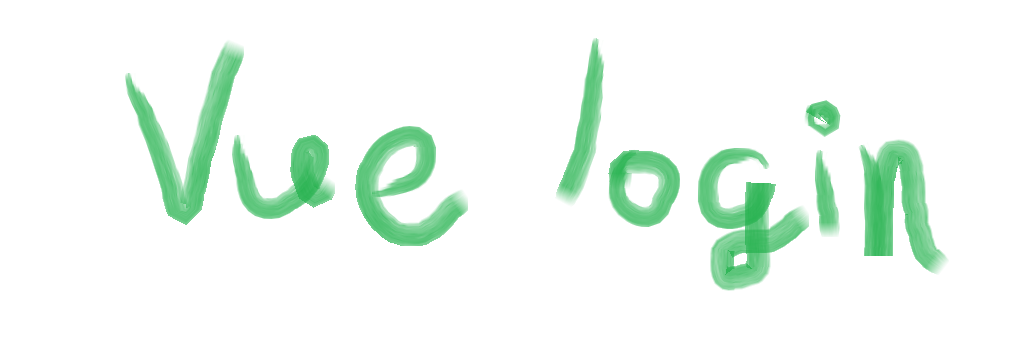
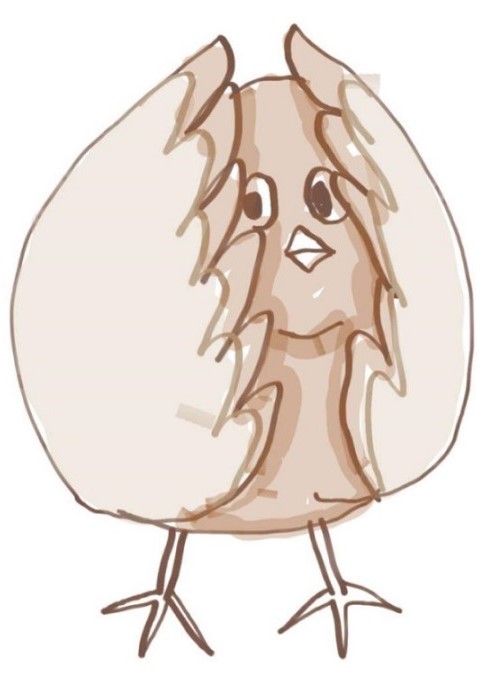
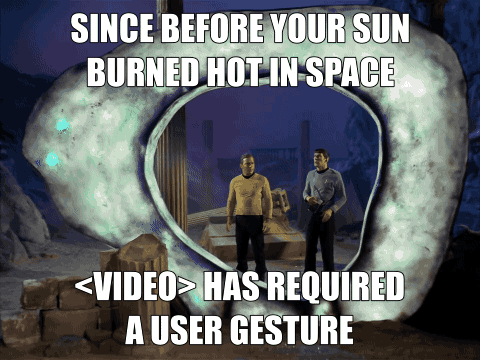


Leave a comment